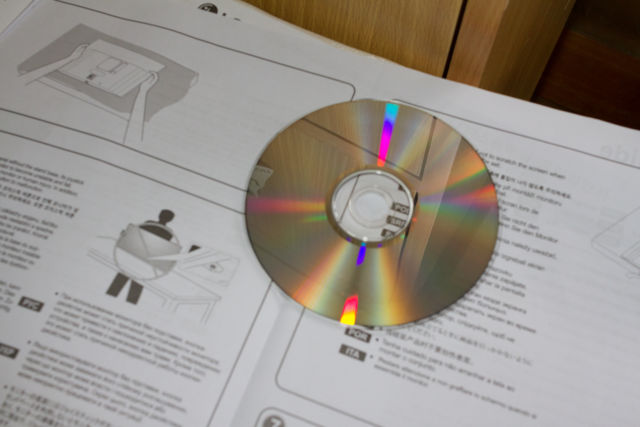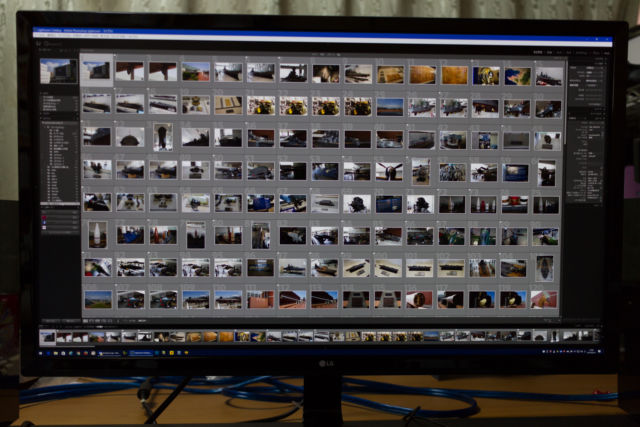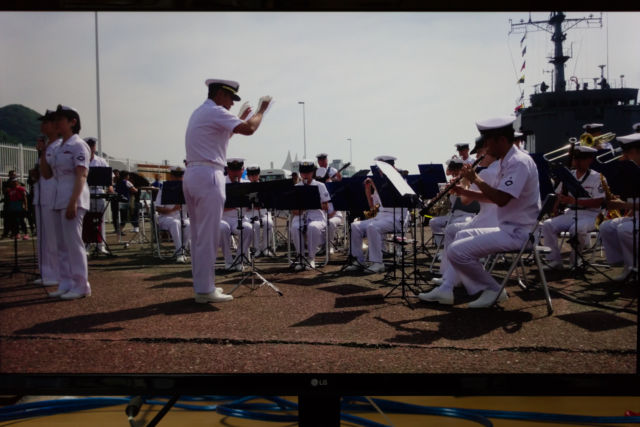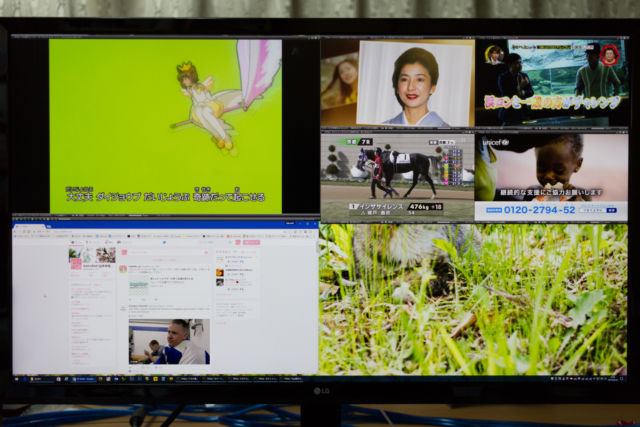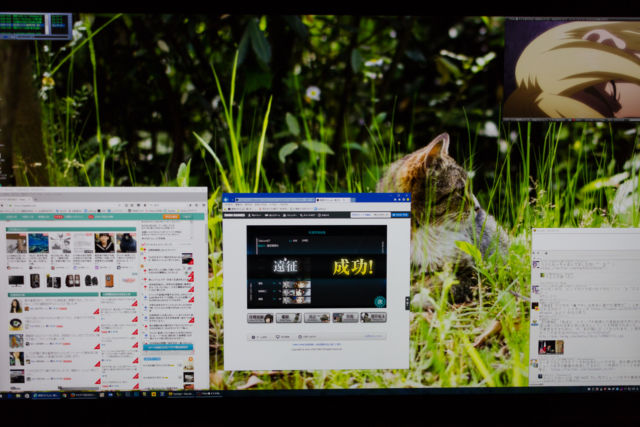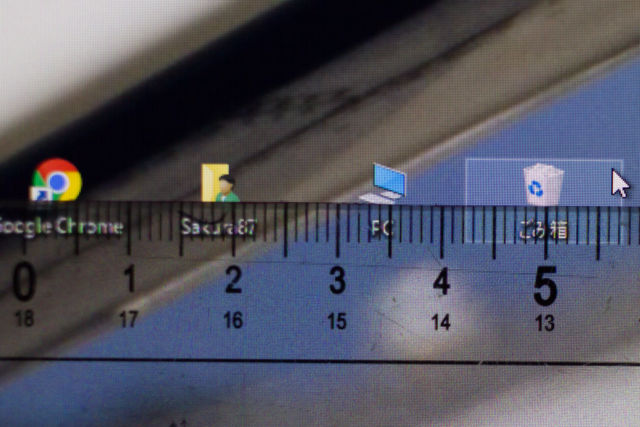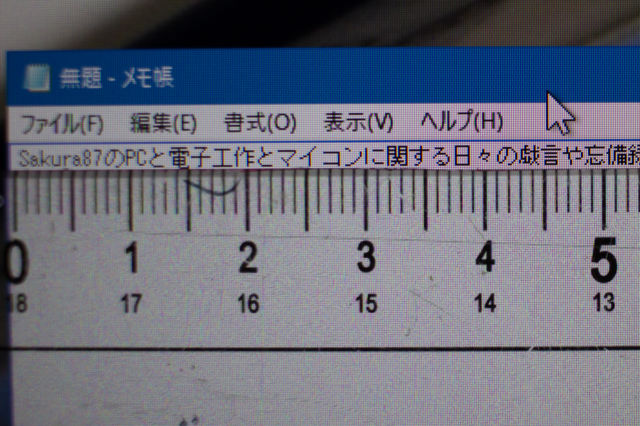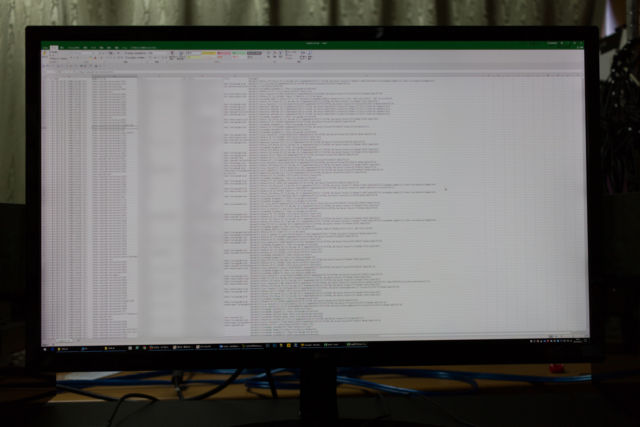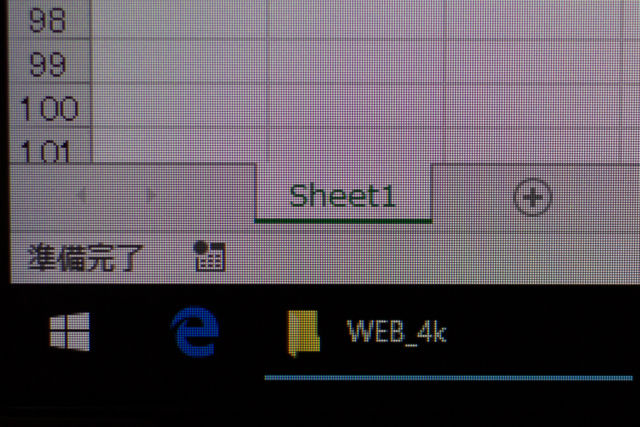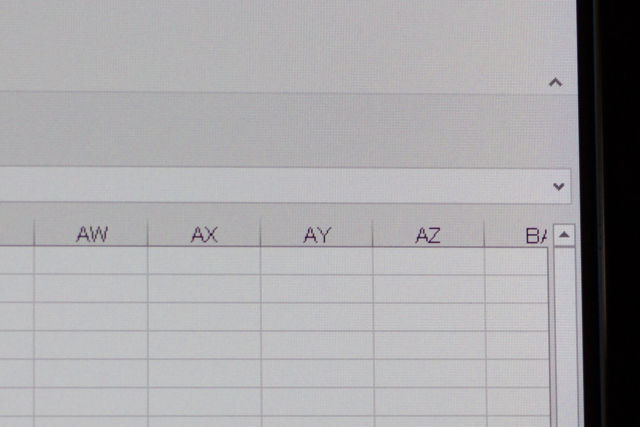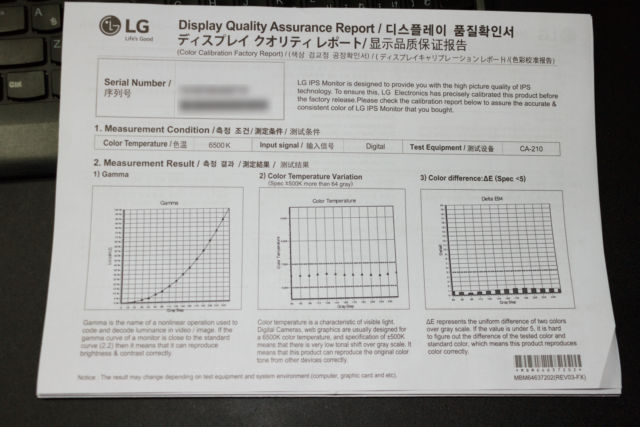作成日時:2017年02月17日 16時55分11秒
更新日時:2018年03月29日 22時48分25秒
この記事は8年ほど前に投稿されました。内容が古くなっている可能性がありますので更新日時にご注意ください。
液晶ディスプレイシングル化を目論んで4k液晶を買ってみました。
久しぶりの液晶購入です。というわけで液晶のレビューをします。
概要
購入したのは韓国のLGエレクトロニクス製の液晶モニタで27UD58-Bというやつ。
ヨドバシカメラで2月10日に注文し48880円。27型4k液晶の最廉価機になると思います。
主な仕様
- 27インチ IPSパネル
AH-IPS系 ノングレア - 4k(3840×2160)解像度対応
- 60Hz駆動対応
- 163dpiの高精細液晶
- DisplayPort 1系統 HDMI2.0 2系統搭載
全ポート4k 60Hz対応 - フリッカーフリー
- 10bitカラー対応
- GTG 5msの高速応答
今時普通 - 1000:1のコントラスト比
拡張すれば5M:1
特にカラーマネジメント機能や高色域というわけではないごくごく普通の液晶です。
解像度はPC液晶の中では高精細な部類に入りますが。5インチWVGAのスマホ並みと。300dpiを超える液晶を持つスマホやノートPCが存在する昨今ではそんなに高くありませんが。デスクトップPCの画面距離を考えますと十分高精細です。
購入動機
単純にFS2332が古くなったから。というのが一番大きいです。
かれこれ5年使っていまして。たぶん黄ばんではないでしょうけど、最近画面がチラついたりとちょっとお疲れ気味なのでそろそろ退役させようかと思いまして。それなら、という事で今話題の4k液晶を買いましたとさ。
選定条件としては
- フルHD以上の解像度である事
- VAもしくはIPS方式の液晶である事
- 四捨五入で24インチ以上であること。
ただし大きすぎても置けないので30インチクラスまで - HDMI/DP/DVIが2系統以上ある事(うち1つはHDMIであること)
アナログVGAはなくてもよい。 - ディザリングなしに8bitカラーに対応していること
- 5万円くらいまで
というのが主な条件
この中でフルHDだと15000円も出せばそれなりの液晶が買えますのでそれを2台買ってもよかったんですが。せっかくなので4kモニタを買う事にしまして。いろいろと探していたところ。当機と23.8インチモデルが候補となり。最終的に24インチでは小さいだろうという事で27インチの当機を選択しました。
本当はナナオのモデルがほしかったのですが。流石に17万円は出せないのでLGで妥協しました。
妥協したとはいえ、LGといえば最近は品質も上がっていますし。変な思想に感染していなければ安くて質の良いいい液晶ですのでまぁいいでしょう。とはいえいつかはナナオですな。三菱の資産を受け継いだIO-DATAも悪くないと思います。
それではさっそく以下レビューです。
箱だし
外箱はこんな感じ。廉価版らしくシンプルにまとまっています。たぶんこれ裏ですね。
裏でした。
あけるとこんな感じでモニタがあります。本来の方向から開ければちゃんと先に説明書とか拝めるんでしょうね。
付属品はDP/HDMI/ACケーブルと台座と簡易説明書に保証書類。
ケーブルとかどちらか片方にしてコストカットしてもよかったでしょうが。まぁそこまでコストカットにならないならついておいた方がありがたいです。
CDが裸のまま入ってたのはコストカットなんでしょうか。それともミスなんでしょうか。
まぁ使わないんでどっちでもいいです。
外部入力端子。この位置に出ているので壁掛けはちょっと不便か。まぁ壁掛けするようなものでもないでしょうが。
設置したらこんな感じ。横幅150cmの小さい机ですがなかなかしっくりきます。上が少し高いのでモニタアームとかほしいですな。
外観の感想
- LGのロゴが気になる。
もう少しコントラスト下げるか左右どちらかにあってほしかった。 - ワクテカ液晶だけど気にならない
それなりに反射するけどまぁ許容できるレベル - 枠の太さはまぁまぁある
マルチモニタなら気になると思われるがシングルならこんなもんかと。
ナナオの少し前のスリムベゼル機種くらいの枠サイズ。額縁みたいな枠がついてた頃からすると十分細い。 - スタンドがちゃちぃ
でもIPS226V-PNやRDT233WLXにくらべると全然しっかりしている。
というわけでまぁ可もなく不可もない外観ですね。値段を考えるとこれが限界でしょう。少し安っぽいですが事実安いですし。
液晶レビュー
※画面がちょっと切れてる画像があるのは編集のせいです。
拡大率を100%に設定。めっちゃちっちゃい。
正直ぴちぴちの20代の目でもちょっときついので150%くらいに拡大して使うとよろしいかと。それでもフルHDよりは広いしね。
Lightroomでの編集は一覧できる画像の枚数が増え、等倍での表示範囲も広がり(というかカメラによっては等倍で編集できちゃうかと)なかなかいい感じである。
XperiaZ5で撮影した4kソースを再生してみましたがなかなかきめ細やかな映像が映し出されました。
4k60HzのソースとしてはYouTubeにいくつかの映像が上がっていますのでそれをご覧いただければと思います。
動画ソースは勿論きれいですが。ツイッターとかピクシブで流れてくるイラストもなかなかの高精細で何より写真はすごくきれいです。
3840×2160と、フルHD4枚分なので左上にフルHDのテレビ録画、右上にテレビチューナーの映像x4と左下にGoogleChromeをフルHDで表示してもまだフルHD1枚分あまります。正直使いきれません。
艦これもちっちゃい。
デスクトップに小アイコンを並べて見た感じ。アイコン1つがだいたい6mmもはやサムネイルというよりピンキーネイル。
一昔前のWEBサイトで多用されていた9pxのフォントはだいたい2~3mmといったところ。
まぁ見えないこともないですが。ちょっと小さいね。
エクセルでのログ閲覧なども非常に快適になりました。(当サイトの1月のアクセスログのため一部ぼかしを入れています)
エクセル2016、MS Pゴシック 11ptのフォントで余裕の100行表示できます。
列も52列表示できるので余裕です。
接続するPCに関して
DPやHDMIで接続するわけですが。DPに関してはWindows8.1以下やそのあたりの世代の古いハードウェアでは画面オフなどでウィンドウの位置が移動してしまうなどの問題があるようでして。一般家庭で実用的にDPを使うにはWindows10以上のOSが搭載している必要がありそうです。
また接続するPCのハードウェア要件として、対応グラフィックカードとHDMIに関してはVer.1.4、DPに関しては1.0がそもそも4kを表示するのに必要となり、60Hzに対応するにはHDMIで2.0 DPで1.2以上のバージョンである必要があります。
4kに対応するためには現状HDMIとDPのどちらかが対応している必要がありますので注意が必要です。
関係ない話をしますと。世の中にはDVIコネクタを4つ使ってで3820×2400という解像度を持ったディスプレイもあったりしますが。そんな過去の産物はおいておいて。今時のディスプレイならDP1.2・HDMI1.4以上でつないであげればとりあえず4kが使えます。便利!
それでどちらを選ぶかという話になりますが。
基本対応している方を選べばよく。DPがあるのであればDPを。HDMIがあればHDMIを。
どちらも対応しているなら用途やほかにつなぐ機器に合わせて検討すればよいと思います。
まとめると
- Windows 10以外はDPだと難あり
10でもハードウェアによっては発生する可能性あり。
Macは知らん。 - HDMIは1.4以上から4k解像度対応
ただし60Hzで表示したいならHDMI2.0以上必要 - DisplayPortは最初から4k対応
ただし60Hzで表示する場合はDP1.2以上必要 - さらに対応したGPUなどが必要。
GPUが対応していてもドライバが対応してない可能性があるので要アップデート - メーカーページによると
Intel HD Graphics 4600 以上(第四世代Coreシリーズ以上)
AMDはRadeon HD7000/R7 FirePro W600/A8-7600以上
nVIDIAはGeForce GT640・Quadro K500以上
でDPだと4k60Hz対応らしい。HDMIは4k30Hz
という事でDPならそこそこ古いPCでも対応しているっぽいですが基本新しめのPCかGPUが必要ですよっと。
表示品質
何やら「キャリブレーションしたっスよ。成績いいっすよ」という感じのレポートが入ってる。
確かに最初から自然な色で不自然なところもない感じ。仕事で使うなら調整が必要でしょうけど。ホームユースなら特に必要なさそうな感じ。
色むらも少なく、IPSなだけあって色変異もほとんどなく優秀。正面から見ている限りでは問題なさそう。
黒一色表示したときの輝度ムラも常用的な明るさの範囲ではほとんどなく。写真に写して露光量増やしてやっと確認できるレベルでした。白色はエッジ部分の輝度ムラが若干ありますが主に下部なので通常はタスクバーなどがあり。肉眼でもマジマジと見ないとわからないレベルで。写真にも写らない感じなのでまぁ問題ないかと。正直27インチ4k液晶最廉価機としては十分な性能です。
応答速度もGTGが5msなので最近の液晶としては早い部類ではないのですが。1ケタ台なのでほとんどの用途で気にならないでしょう。応答速度も選べますがHighにするとオーバーシュートが気になる場合がありましたので微妙な感じです。とはいえどちらも耐えられないほどではないのでまぁ好みの問題でしょうな。Middleくらいで折れた方がいいかも。
10bitネイティブ表示に対応していますが対応ソフトがフォトショップくらいしかないし、出力が今のところ8bitなので当分必要にならないか。
幸いにもドット抜けもなく。良い液晶に出会えました。(といってもこの解像度でドット抜け探そうとも思えないけど)
操作性
LGのロゴのあたりにジョイスティックがあり。これで操作します。
左右に倒す以外の操作(左右は音量)をすれば操作メニューが出ますので。これから入力切替なども行えます。
直接入力切替が出来たりはしないので微妙ですが押して右に倒して選択すればよいのでまぁそこまで苦にはなりません。
最後に
価格から考えるとなかなか良い液晶だと思います。変な癖があるわけでもなく。多少ギラギラ感はありますが気になるほどではありません。液晶自体は非常に見やすい液晶です。(液晶個体差による目への負担よりも、むしろ高解像度による目の負担の方が大きいかと。)
LGだけでも1万円程度で似たような液晶がいくつかありますが。LGで見ればパネル自体はインチ数が同じなら基本的な性能は同じみたいなので。あとはキャリブレーションの有無や必要な機能の有無で決めればいいと思います。単にディスプレイとして使うならこの液晶で十分でしょう。
それでは簡単ですが以上となります。
4ヶ月使用して…
購入後4ヶ月たちましたので追加の感想を書きたいと思います。
100%の解像度では文字が小さすぎてきつい
すでに触れていますが100%の解像度では文字が小さすぎて目が非常に疲れます。
150%くらいで表示させればそんなに苦にはならないですので今はスケーリング設定を150%にして使っています。解像度が必要なPhotoshopなどは高dpi設定も対応していて特に困ることはないですし、困るようなアプリは互換性設定でスケーリングを無効にしてやればリアル解像度で表示してくれますので何も問題ありません。今のOSってえらいですな。
常にリアル解像度で表示したい用途の場合は30インチ以上の液晶を選ぶべきでしょう。最近は発色さえ気にしなければ4k50インチで5万円台のモニタやTVなんてありますので。単に広い作業領域が欲しい人なら十分でしょう。
もしくは4k1枚よりもフルHD3枚以上の方が個人的には良いのではないかと。というわけでこの液晶は作業領域が欲しい場面より、美しく高精細な画像や映像が必要な場面に向いた液晶と言えます。
フルHD映像ソースの表示も問題ない
4k液晶なのですが、フルHDの整数倍。しかも2の倍数倍なので特に違和感があるわけでもなく、入力解像度がフルHDだった場合は若干アンチエイリアス処理は行われますが、特にボケボケシイわけでもなく、きれいに表示されます。
4k対応の機器を接続して使う場合はもちろんですが、フルHDまでの機械でも十分使えます。ただし、当然ですがフルHDまでの機器しか無い場合は4k液晶よりフルHD液晶のほうがきれいです。やすいし。
というわけで4k液晶を4ヶ月使って見た感想でしたが。小さい文字には意外と慣れますね。大きさもわりとなれるのですが、それでも28インチはデスクワークでちょうど視界いっぱいに広がるサイズですので特に不満は起きていません。
唯一不満点と言えば設定ですが。まぁ値段を考えたら仕方ないでしょう。
結果的にフルHD2枚を4k1枚にする作戦は大成功でした。なお、ロゴは案外気にならないので今のところそのままです。
1年使用して…
そろそろ終売だろう雰囲気の本機であるが、結構アクセス数多いし、28インチ前後の4k液晶の使用感を伝える記事としてはまだまだ有用だと思うので、1年使った感想を簡単に。
やっぱり文字が少し小さい
27インチ4k液晶は、写真等を見るには非常にきれいで良いのだが。100%のスケール設定にしていると文字は少し小さめ。文字だけ大きめにするか、アプリの拡大機能で大きくするといった対応が必要になってくる。もしくはディスプレイ自体を少し近づけるとよい。目には悪そうだが。
映像コンテンツはよい
文字が小さいので旧来の96dpi向けに作られたコンテンツはすこしきついですが、映像コンテンツはかなりよい。特にフルHDソースであれば画面の右端に等倍で置いていても作業の邪魔にならないし、非常に高精細な映像が楽しめるのでおすすめである。
もちろん4kソースも高精細で、一歩下がって見れば印刷に迫るきめ細やかな映像は迫力満点だ。
27インチは大きい
映像用途として考えると、やはり30インチ以上がほしいところではありますが。一般的なパソコンデスクで使用するには一番大きくできる範囲でしょう。すぐ慣れるだろうなと思っていましたが、適正な作業姿勢で視界をほぼ覆えるこのサイズはやはり大きいです。
かといって大きすぎるわけではない。一度に表示できる情報量よりも、文字や画像のきれいさを重点におくのであればちょうど良い大きさである。勿論眼力に自信があるなら情報量も稼げるし、難なく認識できる150%程度に拡大しても少なくともフルHD液晶よりは表示できる情報が多いし、例えば紙の新聞や雑誌を見るように、気になるところだけ拡大したり、読みにくい所だけ拡大。顔を物理的に近づけると言った手段を使うなら4k 28インチ 拡大率100%もそんなに悪くはない。
ただし、ネイティブ解像度で表示したいのであれば、このサイズだとフルHDやWQHDあたりの解像度がおすすめ。
結局の所。
結局、この機種に関してはもう息はないだろう。一番安かった時期は過ぎているが、まだ4万円台で手に入るようなので、購入を検討しているなら。買って良いと思いますが。もっとお金をかけられるというならば、最近は32インチクラス以上で6万円台のモニタも出てきていますので。そちらを買っても良いかもしれません。もしくは廉価50インチクラスももう少し出せば手が届きますね。
まぁ文字サイズなどは最近はOS側の対応がよくなっているので、Windows8.1以上のPCであればどうとでもなります。映像やゲームなら小ささは特に問題にならないでしょう。
ちなみに今まで目立った不具合などはないです。ただ、欲を言えば入力切り替えだけは独立して一つボタンがほしかったですね。3ステップで切り替えられるとはいえ、案外ないと億劫です。